W przypadku utraty lub potrzeby ustawienia nowego hasła do systemu Supervisor należy przejść do ekranu głównego do logowania do systemu i kliknąć przycisk Nie pamiętasz hasła? znajdujący się pod przyciskiem Zaloguj się.
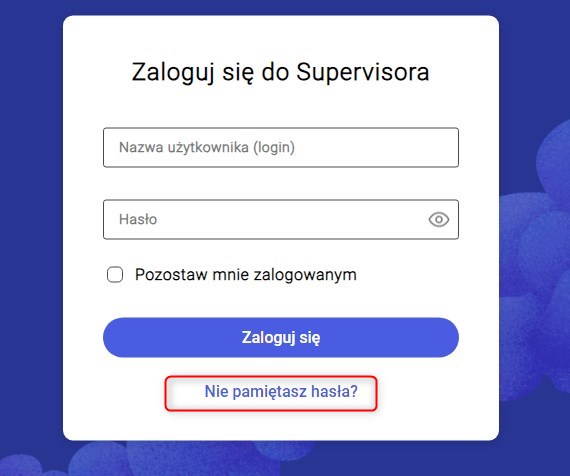
W następnym oknie należy podać adres mailowy przypisany do konta i kliknąć przycisk Resetowanie hasła
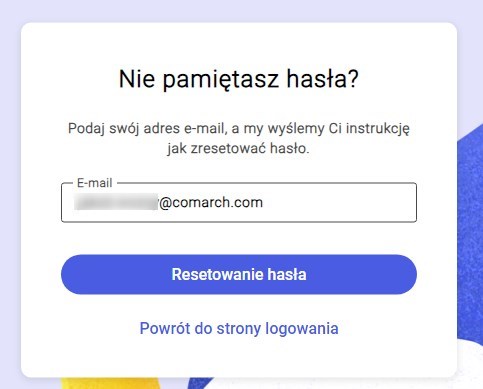
Następuje przejście do strony logowania i zostaje wyświetlona informacja o przesłaniu maila resetującego.
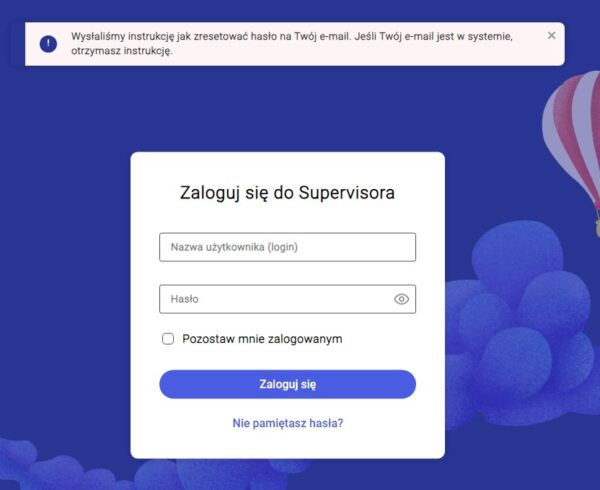
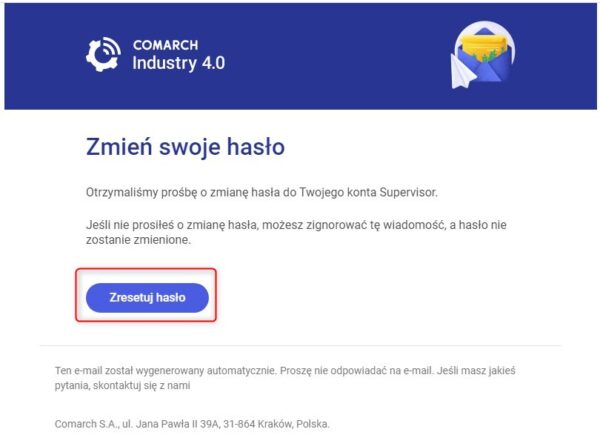
W kolejnym kroku należy zalogować się do klienta pocztowego na adres e-mail podany przy zakładaniu konta i odnaleźć wiadomość z systemu. W treści wiadomości należy kliknąć w przycisk Zresetuj hasło.
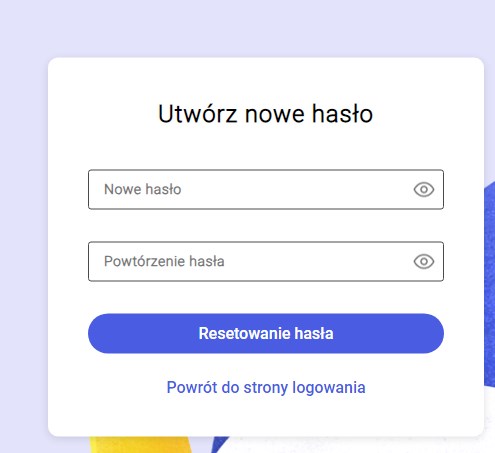
Nastąpi przekierowanie do formularza zmiana hasła.
W celu bezpieczeństwa dostępu do systemu hasło w systemie musi spełniać odpowiednie warunki takie jak:
- Co najmniej 8 znaków, ale nie więcej niż 64
- Co najmniej 1 wielka litera
- Co najmniej 1 mała litera
- Co najmniej 1 liczba lub symbol specjalny (, . ! @ # $ % ^ &)
Po ustawieniu nowego hasła i po wprowadzeniu go ponownie należy kliknąć przycisk Reset hasła. W tym momencie nowe hasło zostaje zapisane w systemie do danego użytkownika. Następuje powrót do okna logowania do systemu.
